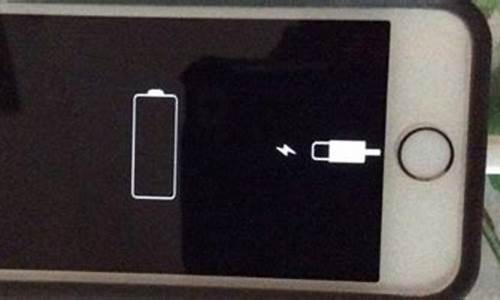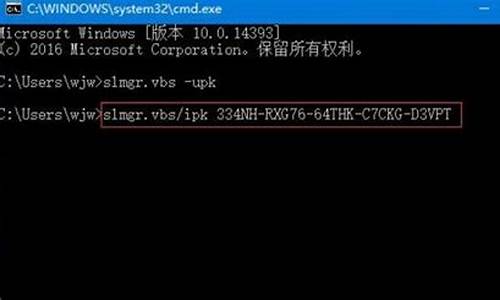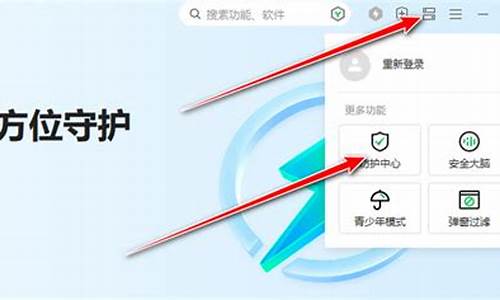您现在的位置是: 首页 > 开源软件 开源软件
win7设置wifi热点承载不成功怎么办_win7无线热点
tamoadmin 2024-09-07 人已围观
简介1.win7系统wifi热点无法启动承载网络2.win7创建wifi热点显示无法启动承载网络组或的状态不是执行请作的正确状态3.我的WIN7系统设置了WIFI热点现在咋连不上了,以前好好的,现在出现了这个,求解啊!4.win7设置wifi热点为什么无法启动承载网络从上图可以看出你设置的WIFI热点就不通 所以手机上不了很正常 主机设置如下: 1、以管理员身份运行命令提示符: “开始”---在搜索栏
1.win7系统wifi热点无法启动承载网络
2.win7创建wifi热点显示无法启动承载网络组或的状态不是执行请作的正确状态
3.我的WIN7系统设置了WIFI热点现在咋连不上了,以前好好的,现在出现了这个,求解啊!
4.win7设置wifi热点为什么无法启动承载网络

从上图可以看出你设置的WIFI热点就不通 所以手机上不了很正常
主机设置如下: 1、以管理员身份运行命令提示符: “开始”---在搜索栏输入“cmd”----右键以“管理员身份运行”
2启用并设定虚拟WiFi网卡:运行命令:netsh wlan set hostednetwork mode=allow ssid=wuminPC key=wuminWiFi (注意:上边命令"ssid"后红字为网络名称,自己随便命名,比如wuminPC可改为MyWiFi等等,自己喜欢怎么命名都行 "Key"后边红字为密码,自己随便命名,比如wuminWiFi 可以改为12345678,总之自己命名就可以了,不一定非得这个网络名称,这个密码,密码8位以上最好) 此命令有三个参数,mode:是否启用虚拟WiFi网卡,改为disallow则为禁用。 ssid:无线网名称,最好用英文(以wuminPC为例),即要设定的wifi名称。 key:无线网密码,八个以上字符(以wuminWiFi为例),即你要设定的wifi密码。以上三个参数可以单独使用,例如只使用mode=disallow可以直接禁用虚拟Wifi网卡。相信以前用过DOS的人都知道怎么运行命令了,那就是输入按回车netsh wlan set hostednetwork mode=allow ssid=wuminPC key=wuminWiFi 运行之后看到以下内容:
然后再打开“网络和共享中心”--“更改适配器设置”看看是不是多了一项,若果有多出的这一项“Microsoft Virtual WiFi Miniport Adapter”,那么说明你前边的设置是真确的。
开启成功,网络连接中会多出一个网卡为“Microsoft Virtual WiFi Miniport Adapter”的无线。为方便起见,将其重命名为虚拟WiFi。若没有,只需更新无线网卡驱动就OK了。 3、设置Internet连接共享:在“网络连接”窗口中,右键单击已连接到Internet的网络连接,选择“属性”→“共享”,勾上“允许其他······连接(N)”并选择“虚拟WiFi”。
确定之后,提供共享的网卡图标旁会出现“共享的”字样,表示“宽带连接”已共享至“虚拟WiFi。
4、开启无线网络:继续在命令提示符中运行:netsh wlan start hostednetwork
至此,虚拟WiFi的红叉叉消失,WiFi基站已组建好,主机设置完毕。,iphone,touch,笔记本,带WiFi模块的手机等子机搜索到无线网络wuminPC,输入密码wuminWiFi,就能共享上网啦
网络名称和密码可以按照自己喜欢的写。
win7系统wifi热点无法启动承载网络
1. win7为什么电脑连wifi受限
(一)电脑本地连接出现“受限制或无连接,有防火墙的”还有个**叹号,连不上网这很有可能是:IP错误 ,路由器阻包引起的,IP限制等故障,可以用以下的办法来试一下,也许是一个不错的解决方法:
(二)处理方法:
首先建义你用360网络修复功能(360断网急救箱)或者QQ管家工具箱中的“网络修复”功能,看能不能正常,无效的情况下,再使用下面方案:
有一个比较实用的处理方法:XP系统:就是找到桌面的网上邻居,点右键属性,然后找到本地连接,点右键,最上面有一个停用,你点停用,然后过五秒,再点启用,一般这样就解决了,再重启电脑,你的电脑就能上网了,WIN7系统:点击桌面:网络--右键属性--设备管理器--网络适配器--选择你要选择的有线网卡或者无线网卡--选中网卡后--右键--点击右键菜单中的“禁用”--过五秒后--再点右键菜单中的启用,一般网络就可以使用了。
2. window7系统电脑连接wifi显示感叹号,网络受限怎么办
连接上WiFi却网络受限而无法上网的原因有:
1、WiFi本身问题,可能WiFi未正常连接,导致无法上网。
2、路由器问题,可能路由器过热或者损坏。
3、可能宽带欠费,导致无法上网。
4、WiFi名字包含中文,导致部分电脑无法连接上网。
5、电脑系统问题,可能系统出现了问题,导致连接上了WiFi却无法上网。
建议解决办法:
1、使用其他手机或设备连接WiFi试试能否上网,排除WiFi本身问题。
2、重启一下路由器试试,或者将路由器恢复一下出厂设置,然后重新拨号上网,并根据设置向导重新设置WiFi,或者更换新路由器再进行拨号连接上网。
3、联系一下宽带客服,确认宽带账号是否有异常,如欠费,充值一下宽带,然后再拨号连接试试。
4、如WiFi名字包含中文,建议修改为英文或者英文加数字的组合再进行连接。
5、如以上原因都排除,那么久很有可能是电脑系统问题了,建议恢复一下出厂设置。看看能否解决问题。
3. win7网络连接受到限制怎么解决
使用win7的可能都遇到过链接到无线网络后提示网络访问受限,不能正常上网。
其实这是win7的系统设置问题。如何解决呢?这是Windows 7系统的“通病”,通过组策略设置就可以解决。
1、首先打开组策略窗口,开始-运行-gpedit.msc,依次展开“计算机配置→管理模板→系统→Inter 通信管理→Inter 通信设置”;2、然后在右边的窗口中,找到“关闭 Windows 网络连接状态指示器的活动测试”,双击后将属性修改为“已启用”即可。设置以后即可正常访问网络啦。
4. 笔记本电脑连接wifi受限,win7
朋友,你好: (一)电脑本地连接出现“受限制或无连接,有防火墙的”还有个**叹号,连不上网这很有可能是:IP错误 ,路由器阻包引起的,IP限制等故障,可以用以下的办法来试一下,也许是一个不错的解决方法: (二)处理方法: 首先建义你用360网络修复功能(360断网急救箱)或者QQ管家工具箱中的“网络修复”功能,看能不能正常,无效的情况下,再使用下面方案: 有一个比较实用的处理方法:XP系统:就是找到桌面的网上邻居,点右键属性,然后找到本地连接,点右键,最上面有一个停用,你点停用,然后过五秒,再点启用,一般这样就解决了,再重启电脑,你的电脑就能上网了,WIN7系统:点击桌面:网络--右键属性--设备管理器--网络适配器--选择你要选择的有线网卡或者无线网卡--选中网卡后--右键--点击右键菜单中的“禁用”--过五秒后--再点右键菜单中的启用,一般网络就可以使用了。
5. win7本地连接受限制或无连接怎么办
win7本地连接受限制或无连接需要在网上邻居设置窗口,在它界面的“本地连接”上点击鼠标右键,在它下方展现的列表选项里点击“修复”。
1、本地连接受限制或无连接后,选择网上邻居并点击鼠标右键,选择而“属性”。 2、点击属性后,进入到网上邻居的管理设置窗口。
3、在网上邻居设置窗,在它界面的“本地连接”上点击鼠标右键。 4、在它下方展现的列表选项里点击“修复”。
5、点击修复选项后,弹出修复框,等它完成后,再连接一下网络即可成功修复。 注意事项: 1、在连接免费wifi的时候,一定要注意电脑的安全。
2、不要在公共无线WiFi下操作网银等账号。 3、运用公共免费无线WiFi记得下载无线WiFi钥匙,可以实时检测无线WiFi的安全性。
4、尽量不要连接没有密码的无线WiFi。 5、在使用电脑上网的时候,一定不要随意浏览或者下载一些带有的软件。
6、在使用电脑的时候,要定时的对电脑文件进行备份,以防文件丢失。 7、在使用电脑的过程中,要定时的对电脑进行清理。
8、在使用电脑的过程中,一定要规范的操作电脑。 9、在不知道问题所在的情况下,一定要第一时间联系专业的人员进行处理。
6. win7电脑本地连接受限制或无连接怎么办
win7本地连接受限制解决步骤:
1、右键点击“我的电脑”, 然后点击“属性”!
2、右键点击“本地连接”, 然后点击“修复”选项!
3、等待修复完成 , 一般修复之后就可以解决本地连接受限制或无连接的问题!
如果以上步骤已完成但仍然没有解决请操作以下步骤:
1、进入网上邻居,然后右键点击“本地连接”,然后选择属性!
2、选择“Inter 协议”, 然后点击“属性按钮”!
3、选择自动获取IP地址, 然后点击确定。 然后重启电脑即可!
7. windows7 网络连接受限制如何解决
解决措施参考:
1. 电脑关机重启,看是否解决网络受限制;
2. 重新拔插下网线连接,看宽带拨号和路由器连接以及外网网络是否出现故障;
3. 右键桌面右下角任务栏网络连接图标 — 打开网络和共享中心 — 更改适配器,禁用本地连接后,再启用;
4. 设置本地连接ip地址和dns服务器地址为自动获取,右键桌面右下角任务栏网络连接图标 — 打开网络和共享中心 — 本地连接 — 属性 — inter协议版本4 (TCP/IPv4),将ip地址和dns服务器地址设置为自动获取;
5. 电脑网卡驱动问题,将网卡驱动卸载掉,再重新下载对应系统版本的网卡驱动,正确安装后,电脑重启,看网络连接受限制是否解决。
win7创建wifi热点显示无法启动承载网络组或的状态不是执行请作的正确状态
我的也是这毛病,不过多次试验如下命令,就会成功。 多加分啊
C:Windowssystem32> netsh wlan start hostednetwork
无法启动承载网络。
连到系统上的设备没有发挥作用。
C:Windowssystem32> netsh wlan start hostednetwork
已启动承载网络。
我的WIN7系统设置了WIFI热点现在咋连不上了,以前好好的,现在出现了这个,求解啊!
朋友,我来告诉你答案!有些无线网络的相关服务被禁用的缘故。应该是被某些安全卫士优化的结果,去安全卫士里把它打开。
本来我也出现这个问题的,后来把被禁用的服务描述里有关无线网络的全部开启。就能启动承载网络了
win7设置wifi热点为什么无法启动承载网络
可能被你关闭了。win7 笔记本
1、以管理员身份运行命令提示符: “开始”---在搜索栏输入“cmd”----右键以“管理员身份运行”
2启用并设定虚拟WiFi网卡:运行命令:netsh wlan set hostednetwork mode=allow ssid=xxx(无线网名称) key=xxx(网络密钥至少8位)
mode:是否启用虚拟WiFi网卡,改为disallow则为禁用
3再打开“网络和共享中心”--“更改适配器设置”看看是不是多了一项,若果有多出的这一项“Microsoft Virtual WiFi Miniport Adapter”,那么说明你前边的设置是真确的。
4开启成功,网络连接中会多出一个网卡为“Microsoft Virtual WiFi Miniport Adapter”的无线。为方便起见,将其重命名为虚拟WiFi。若没有,只需更新无线网卡驱动就OK了。
5设置Internet连接共享:在“网络连接”窗口中,右键单击已连接到Internet的网络连接,选择“属性”→“共享”,勾上“允许其他······连接(N)”并选择“虚拟WiFi”。
6开启无线网络:继续在命令提示符中运行:netsh wlan start hostednetwork
当然可以新建一个记事本文件复制:netsh wlan start hostednetwork 然后另存为:启动WIFI热点.bat
下次开机的时候只需要以“管理员身份运行”就启动了。
至此,虚拟WiFi的红叉叉消失,WiFi基站已组建好,主机设置完毕。,iphone,touch,笔记本,带WiFi模块的手机等子机搜索到无线网络,输入密码,就能共享上网啦
曾在网络是没问题,可能还差一步,打开网络共享中心, 选“更改适配器设置” ,然后鼠标右键点击“本地网 ”或者是“宽带连接”或者是“WiFi”之类的,然后就弹出个框,选“属性”,再选“共享”,第一个的打上勾,稍下有个共享的选择,共享“无线连接2”,试下看看,应该就只这个问题。